Buat permulaan, anda perlulah mempunyai komputer dan akses internet (tidak kira menggunakan ‘wireless’ atau ‘wired’) bagi membolehkan anda memuat turun (download) apa jua perisian FTP. Sekiranya anda telahpun mempunyai ‘installer’ FTP, tinggalkan tutorial ini dan loncat ke tutorial pemasangan FTP.
1. Buka mana-mana enjin pencari (search engine) yang anda gemari seperti Yahoo, Google, Bing, WebCrawler, Lycos, Dogpile, Ask dan lain-lain lagi. Dalam contoh ini saya gunakan Google Singapore (http://www.google.com.sg/). Hee..hee…tukar selera [klik Google Malaysia di http://www.google.com.my/ atau http://www.google.com]. Sekiranya anda bercadang untuk mencari perisian FTP yang percuma, taipkan kata kunci (keyword) “free ftp” pada kotak enjin pencari tersebut. Klik pada butang Google Search. Mudah bukan.....

2. Enjin pencari akan memaparkan pautan laman-laman web berkaitan kata kunci yang dicari tadi. Dalam contoh ini, saya ingin mengguna perisian FTP Filezilla. Klik pautan laman web tersebut (sebab Filezilla ni terletak pada 1st ranking). Jadi, dalam tutorial ini, saya akan menggunakan perisian FTP FileZilla sebagai contoh dan panduan. Hmmm.... Apapun, anda boleh memilih mana-mana perisian FTP lain yang anda sukai selain FileZilla (jika anda mahu la....).
3. Paparan laman web Filezilla (http://filezilla-project.org/) muncul. Klik pada “Download Filezilla Client” (bukannya ‘Download FileZilla Server’ yea….).

4. Perisian FTP yang bersesuaian dengan beberapa sistem operasi (operating system/OS) dihasilkan oleh pihak pengeluar untuk pilihan penguna (seperti Windows, Linux dan Mac OS X). Sila pilih platfom OS yang bersesuaian dengan komputer anda. Dalam contoh ini saya memilih platfom Windows (menyokong OS XP, Vista atau Windows 7) sebab komputer saya menggunakan OS Window 7. Dalam OS Windows, ‘installer’ yang ditawarkan ada dalam 2 format, sama ada dalam format .exe atau .zip (terpulang kepada anda untuk memilih yang mana-manapun). Jika anda memilih ‘installer’ berformat .exe, sila klik pada FileZilla_3.3.5_win32-setup.exe (recommended). Jika anda gemar memilih ‘installer’ dalam format .zip (fail yang telah dimampatkan), sila klik pada FileZilla_3.3.5_win32-setup.zip. Bagi fail .zip, anda perlu menyahmampat (decompress) fail tersebut dengan menggunakan perisian tertentu seperti WinZip, WinRAR, PKZip atau 7-Zip sebelum memasangnya ke dalam komputer (dalam contoh ini, saya memuat turun ‘installer’ berformat .exe).
NOTA :
(a) Disarankan agar anda mencari & memuat turun (download) perisian FTP versi terkini / terbaru (latest version). Penggunaan FTP versi 3.3.5 di atas adalah sebagai contoh dan panduan bagi tutorial ini sahaja.
(b) Pastikan perisian FTP yang ingin dipasang (install) memenuhi keperluan sistem komputer anda (dari segi sistem operasi / OS, saiz storan dsb.).

5. Paparan “Opening FileZilla_3.3.5_win32-setup.exe” muncul. Klik pada butang “Save File bagi membolehkan proses menyimpan fail ‘installer’ ke dalam komputer anda (biasanya fail yang dimuat turun akan disimpan dalam folder :C bernama Download).

6. Proses muat turun (download) bermula. Tunggu sehingga proses muat turun ini selesai.

Sila simpan 'installer' FTP yang telah dimuat turun tadi dengan baik. Simpanlah ia di mana-mana media storan agar ia selamat, mudah dicapai / diakses & diurus dengan baik (tak kira sama ada di cakare keras dalaman / luaran, thumb drive, CD, DVD, 'memory flash card' dan yang sewaktu dengannya. He....he....he........).

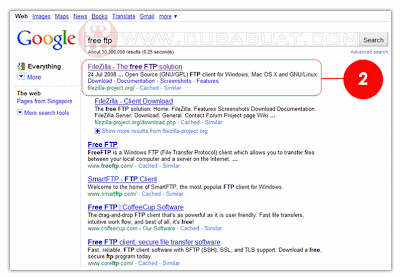
No comments:
Post a Comment